win10系统电脑开机加速如何设置
win10系统电脑开机加速如何设置?Win10开机速度要明显比Win7 8系统快一些,但还是有不少网友抱怨电脑开机速度慢。那该如何设置win10系统电脑开机加速?接下来小编就教你们设置win10系统电脑开机加速的方法。
方法一
1、点击‘开始图标’,点击“控制面板”。

2、这时候进入控制面板的界面,点击“电源选项”。
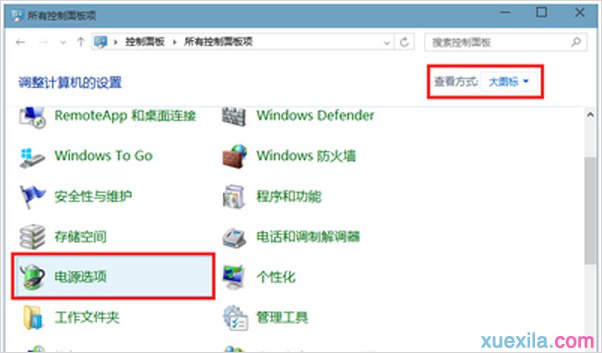
3、进入“电源选项”对话框,鼠标点击“选择电源按钮的功能”。

4、进入“系统设置”窗口,鼠标点击“更改当前不可用的设置”,并且在选项中勾选“启用快速启动”,同时“保存修改”。设置完成。
方法二
1.打开win10系统桌面,右击开始菜单,选择“电源选项”。如下图所示
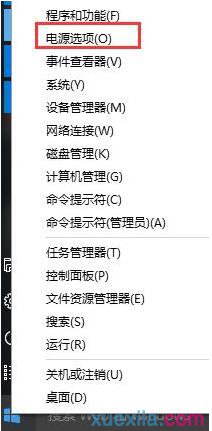
2.打开电源选项后,点击“选择电源按钮的功能”。如下图所示
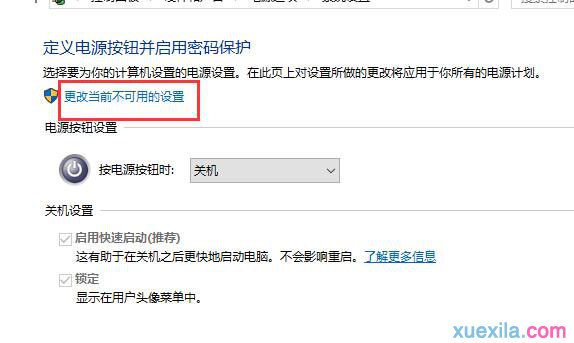
3.点击“更改当前不可用的设置”,然后使关机设置启动。如下图所示

4.最后在关机设置下的“启用快速启动(推荐)”前面打勾。如下图所示

以上就是小编给大家介绍的关于win10系统电脑开机加速如何设置的方法,希望对大家有所帮助。
>更多相关文章
首页推荐
佛山市东联科技有限公司一直秉承“一切以用户价值为依归
- 01-11全球最受赞誉公司揭晓:苹果连续九年第一
- 12-09罗伯特·莫里斯:让黑客真正变黑
- 12-09谁闯入了中国网络?揭秘美国绝密黑客小组TA
- 12-09警示:iOS6 惊现“闪退”BUG
- 12-05亚马逊推出新一代基础模型 任意模态生成大模
- 12-05OpenAI拓展欧洲业务 将在苏黎世设立办公室
- 12-05微软质疑美国联邦贸易委员会泄露信息 督促其
- 12-05联交所取消宝宝树上市地位 宝宝树:不会对公
- 12-04企业微信致歉:文档打开异常已完成修复
相关文章
24小时热门资讯
24小时回复排行
热门推荐
最新资讯
操作系统
黑客防御


















 粤公网安备 44060402001498号
粤公网安备 44060402001498号